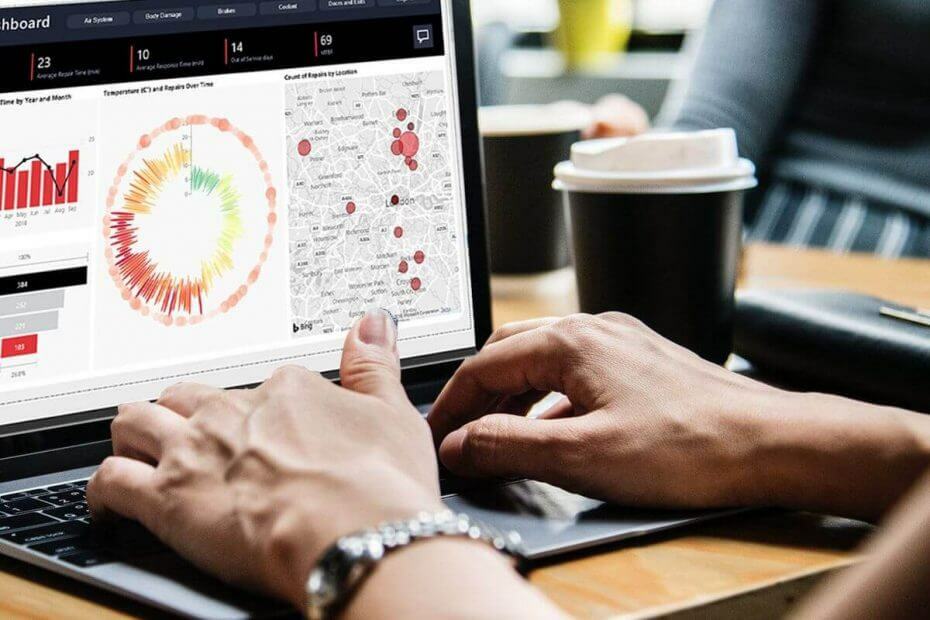Chrome v naslovno vrstico dodaja ikono načina za branje
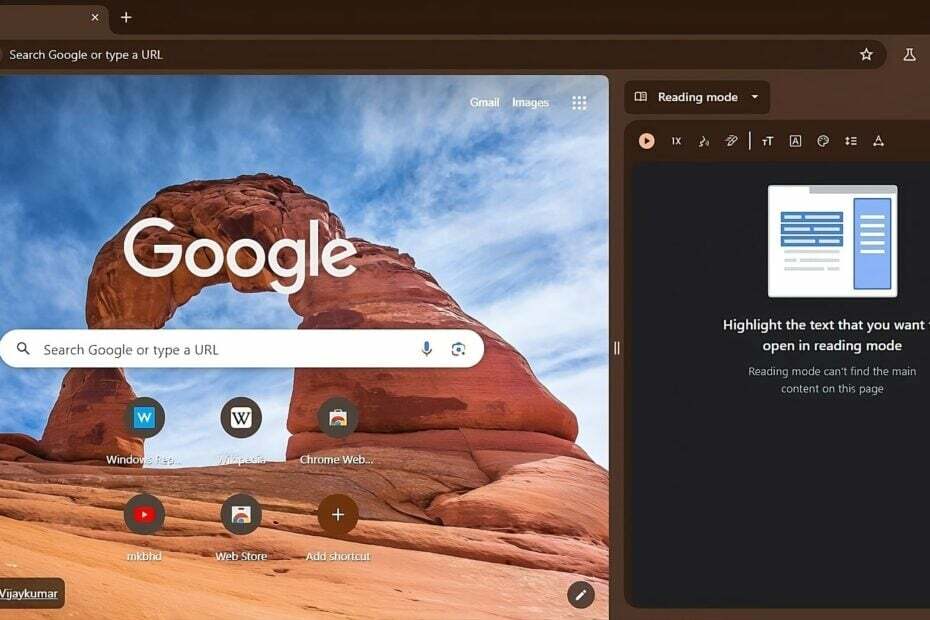
Google Chrome ima na stranski plošči vgrajen način za branje. Google zagotavlja, da je ta funkcija vidna, tako da jemlje navdih pri Edgeju Poglobljeni način branja. Ko je stran bralcu prijazna, bo Chrome v naslovni vrstici prikazal ikono načina za branje. Ta funkcija se trenutno preizkuša v različici Canary.

Bralni način v Chromu, ko je omogočen, odstrani oglase, menije in navigacijske elemente ter predstavi besedilo v čisti obliki, kjer lahko ponoči izberete temno temo in se osredotočite na branje besedila.
Chromov način za branje ni privzeto na voljo v izdaji. Uporabniki morajo omogočiti zastavico »Način branja«, da berejo spletno stran v obliki brez nereda.
Do zdaj ste morali za odpiranje strani v načinu za branje to stran klikniti z desno tipko miške in izbrati »Odpri v načinu za branje” možnost. Stran v različici za branje se nato odpre na stranski plošči z možnostmi za spreminjanje ozadja, pisave in velikosti besedila.
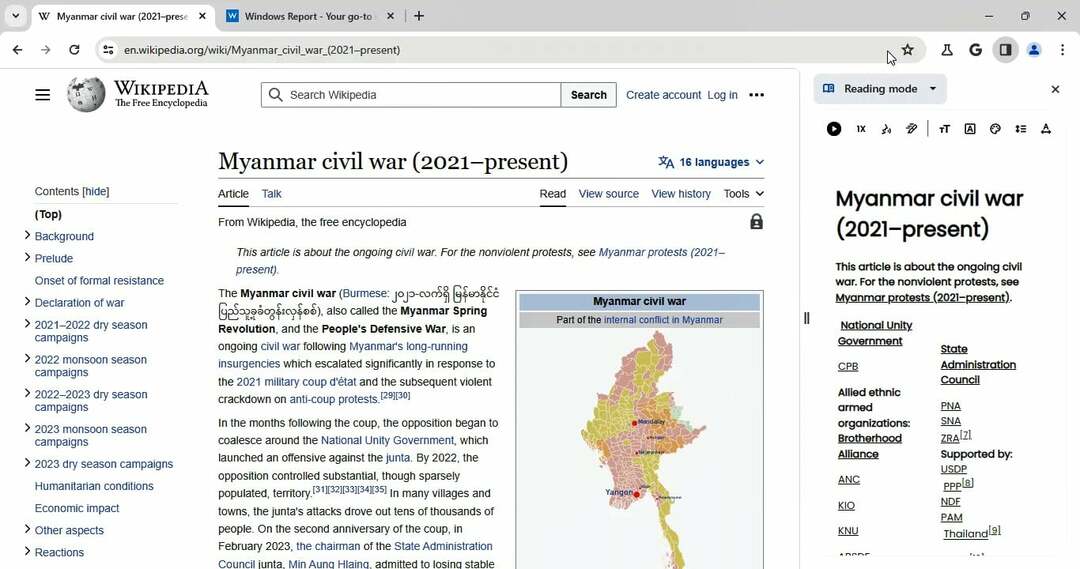
Chrome v naslovno vrstico dodaja ikono načina za branje
To ni več intuitivno in Google je eksperimentiranje z možnostjo prikaza ikone načina za branje v naslovni vrstici, ko ugotovi, da stran podpira način za branje. S klikom na ikono odprte knjige v naslovni vrstici se način branja odpre na stranski plošči s pretvorjenim besedilom.
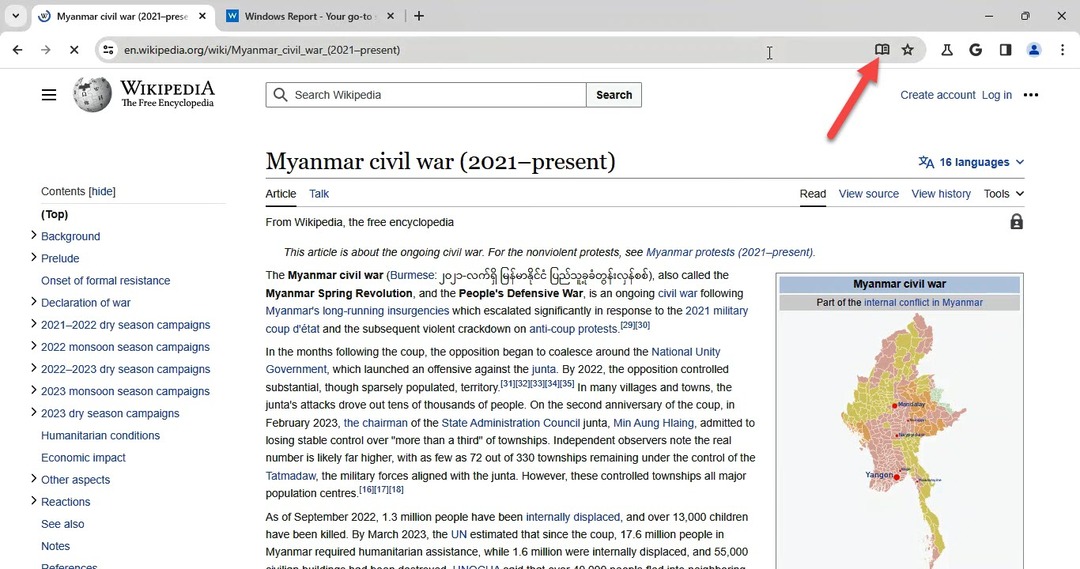
Zadevna zastava, "Način bralnika z ikono naslovne vrstice« je na voljo v Canary. Omogočite ga lahko na strani chrome: flags. Ko Chrome omogoči zastavico, ko zazna, da je stran bralcu prijazna, v naslovni vrstici prikaže ikono načina za branje. Če ga kliknete, se na stranski plošči odpre način za branje.
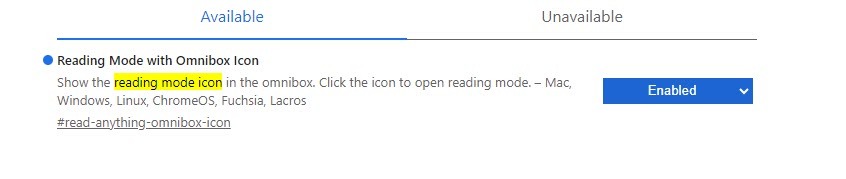
Poleg ikone naslovne vrstice obstaja še en način za hiter dostop do načina za branje, in sicer tako, da ikono stranske plošče načina za branje pripnete na orodno vrstico. To lahko storite tako:
1. Obiščite chrome://flags
2. Poiščite »pripenjanje«, poiščite in omogočite »Krmarjenje po stranski plošči in pripenjanje posodobitev“
3. Znova zaženite Chrome
4. Odprite stran v načinu za branje na stranski plošči, tako da izberete možnost v kontekstnem meniju strani. Kliknite »Pripni v orodno vrstico«, da pripnete ikono načina za branje v orodno vrstico.
Ali menite, da Chrome z dodajanjem svoje ikone v naslovno vrstico naredi način za branje enostavno dostopen? Sporočite nam svoje misli v spodnjih komentarjih.
![Showbox ne deluje: ga lahko popravim? [Vodnik za pretakanje]](/f/19f42f48ed35ad80836559d6d22cde93.jpg?width=300&height=460)